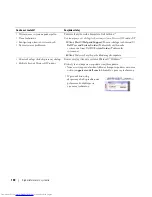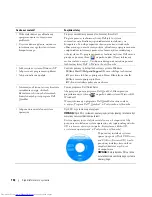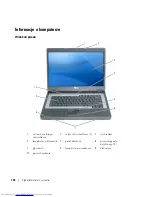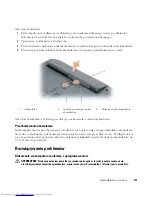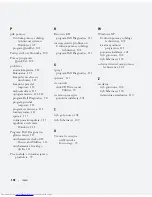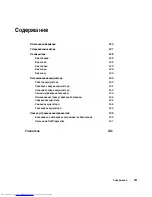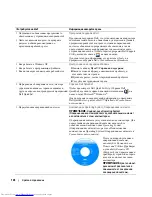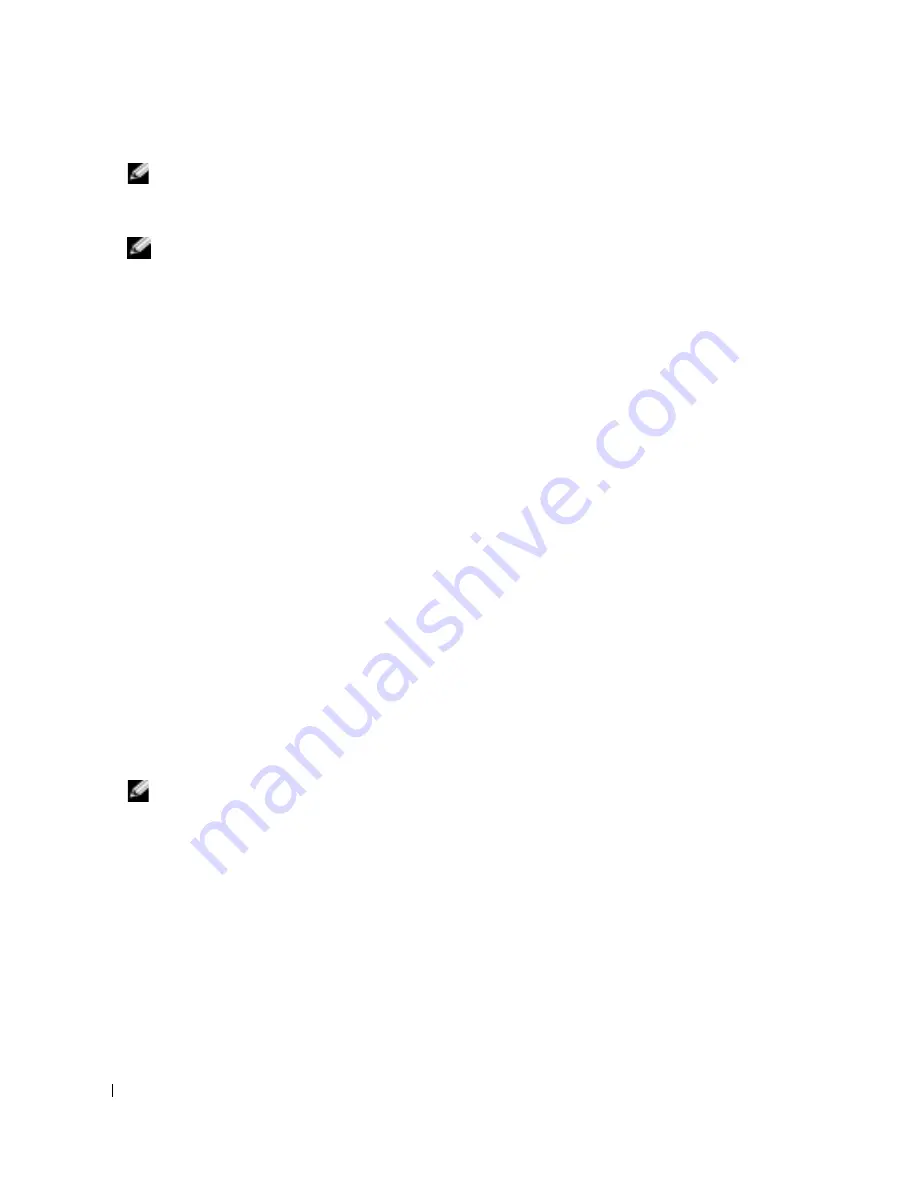
114
Szybki informator o systemie
UWAGA:
Jeżeli będziesz czekać zbyt długo i wyświetlone zostanie logo systemu operacyjnego, poczekaj, aż pojawi
się pulpit systemu Microsoft
®
Windows
®
. Następnie zamknij system operacyjny i spróbuj ponownie.
b
Naciśnij i przytrzymaj klawisz <Fn> podczas uruchamiania komputera.
UWAGA:
Jeśli zostanie wyświetlony komunikat informujący, że nie znaleziono partycji narzędzi diagnostycznych,
uruchom program Dell Diagnostics z dysku CD
Drivers and Utilities
.
Komputer uruchomi funkcję Pre-boot System Assessment — serię testów diagnostycznych
sprawdzających płytę systemową, klawiaturę, dysk twardy i wyświetlacz.
•
Podczas przeprowadzania testów odpowiadaj na wszystkie wyświetlane pytania.
•
Jeśli wykryta zostanie awaria, komputer przestanie działać i wyda sygnał dźwiękowy. Aby zatrzymać
ocenianie i ponownie uruchomić komputer, naciśnij <Esc>; aby przejść do następnego testu,
naciśnij <y>; aby ponownie przetestować uszkodzone elementy, naciśnij <r>.
•
Jeśli w trakcie testów Pre-boot System Assessment zostaną wykryte awarie, zapisz kody błędów
i skontaktuj się z firmą Dell (patrz „Kontakt z firmą Dell” w
Podręczniku użytkownika
).
Po pomyślnym zakończeniu testów systemu Pre-boot System Assessment wyświetlony zostanie
komunikat
Booting Dell Diagnostic Utility Partition. Press any key to
continue.
(Uruchamianie z partycji narzędzi diagnostycznych. Naciśnij dowolny klawisz, aby
kontynuować).
5
Naciśnij dowolny klawisz, aby uruchomić program Dell Diagnostics z partycji narzędzi
diagnostycznych na dysku twardym.
Uruchamianie programu Dell Diagnostics z Dysku CD Drivers and Utilities
1
Włóż dysk CD
Drivers and Utilities
.
2
Wyłącz i ponownie uruchom komputer.
Po wyświetleniu logo firmy Dell™ natychmiast naciśnij klawisz <F12>.
Jeśli nie zdążysz nacisnąć klawisza i zostanie wyświetlone logo systemu Windows, musisz poczekać do
wyświetlenia pulpitu Windows. Następnie zamknij system operacyjny i spróbuj ponownie.
UWAGA:
Kolejne czynności powodują jednorazową zmianę sekwencji uruchamiania. Przy następnym uruchomieniu
komputer wykorzysta sekwencję startową zgodnie z urządzeniami podanymi w programie konfiguracji systemu.
3
Gdy zostanie wyświetlona lista urządzeń startowych, zaznacz pozycję
CD/DVD/CD-RW Drive
(Napęd CD/DVD/CD-RW) i naciśnij <Enter>.
4
W wyświetlonym menu wybierz opcję
Boot from CD-ROM
(Uruchom z napędu CD-ROM) i naciśnij
klawisz <Enter>.
5
Wpisz
1
, aby uruchomić menu, i naciśnij klawisz <Enter>, aby kontynuować.
6
Wybierz opcję
Run the 32 Bit Dell Diagnostics
(Uruchom 32-bitową wersje programu Dell
Diagnostics) z listy numerowanej. Jeśli pojawi się kilka wersji, wybierz wersję odpowiadającą danemu
komputerowi.
7
Gdy zostanie wyświetlone menu główne (
Main Menu
) programu Dell Diagnostics, wybierz test, który
ma zostać wykonany.
Summary of Contents for Inspiron 120L
Page 4: ...4 Contents ...
Page 22: ...22 Quick Reference Guide ...
Page 28: ...28 Indholdsfortegnelse ...
Page 50: ...50 Περιεχόµενα ...
Page 74: ...74 Innhold ...
Page 92: ...92 Hurtigveiledning ...
Page 98: ...98 Spis treści ...
Page 122: ...122 Содержание ...
Page 146: ...146 Innehåll ...
Page 164: ...164 Snabbreferensguide ...
Page 169: ... מהיר עזר מדריך 188 ...
Page 187: ... עניינים תוכן 170 ...
Page 190: ...www dell com support dell com Dell Latitude 120L מהיר עזר מדריך PP21L דגמים ...